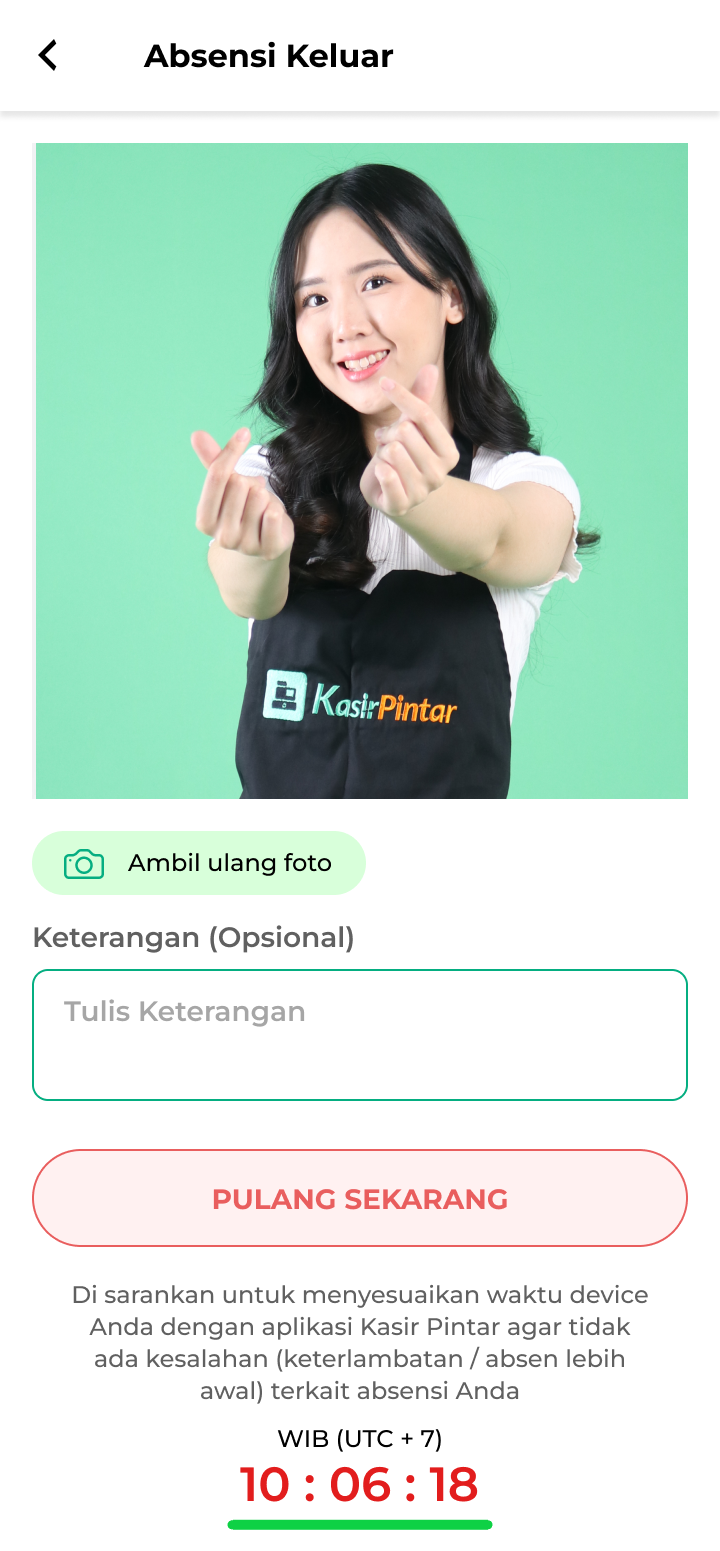Cara Melakukan Absen di Aplikasi Kasir Pintar
Fitur Absensi memungkinkan staf untuk melakukan absensi dengan mudah dan praktis melalui foto selfie di aplikasi Kasir Pintar Pro atau Kasir Pintar POS. Fitur ini juga memudahkan pemilik usaha dalam mengelola dan memantau absensi staf secara fleksibel melalui website/back office Kasir Pintar.
Persyaratan Versi Aplikasi:
- Kasir Pintar PRO: minimal versi 3.9.4
- Kasir Pintar POS: minimal versi 2.0.0
1. Hal yang Perlu Dilakukan Sebelum Melakukan Absensi
Sebelum melakukan absen, pastikan Anda telah melakukan hal-hal berikut agar fitur ini dapat digunakan secara optimal:
- Fitur Absensi telah diatur
Pastikan owner telah mengatur fitur absensi melalui website/back office Kasir Pintar.
Pelajari selengkapnya: Cara Mengatur Fitur Absensi
Pengaturan ini mencakup:- Mengaktifkan Plugin StaffPlus
- Membuat daftar jadwal kerja untuk staf
- Mengatur jadwal kerja staf
- Mengaktifkan hak akses fitur absensi
- GPS pada perangkat Anda telah aktif
Pastikan layanan GPS atau fitur lokasi pada perangkat yang digunakan untuk absensi telah diaktifkan.
Hal ini diperlukan untuk memastikan lokasi Anda dapat terdeteksi dengan tepat oleh sistem. - Akurasi Lokasi telah diaktifkan
Aktifkan fitur akurasi lokasi (precise location) di perangkat yang digunakan untuk absensi.
Pelajari lebih lanjut: Cara Mengaktifkan Akurasi Lokasi. - Koneksi Internet Stabil
Pastikan perangkat yang digunakan untuk absensi memiliki koneksi internet yang lancar dan stabil, baik melalui Wi-Fi atau data seluler.
Tips: Jika menggunakan koneksi Wi-Fi, pastikan perangkat juga memiliki kartu SIM sebagai cadangan untuk koneksi data seluler.
Berikut merupakan panduan untuk staf dalam melakukan proses absensi :
2. Cara Melakukan Absensi Masuk
Pastikan perangkat yang digunakan memiliki koneksi internet yang lancar dan stabil, serta dilengkapi dengan kamera. Setelah itu, staf dapat melakukan absensi masuk melalui aplikasi Kasir Pintar dengan langkah-langkah berikut:
- Buka aplikasi Kasir Pintar, lalu klik ikon garis tiga di pojok kiri atas untuk membuka menu sidebar.
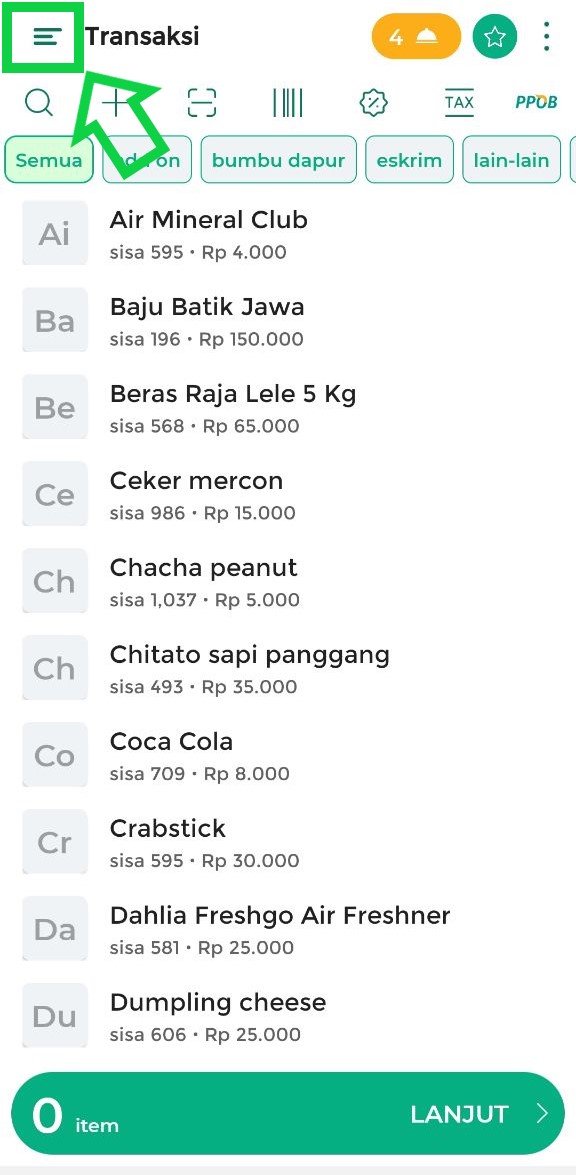
- Pilih menu Absensi di sidebar aplikasi.
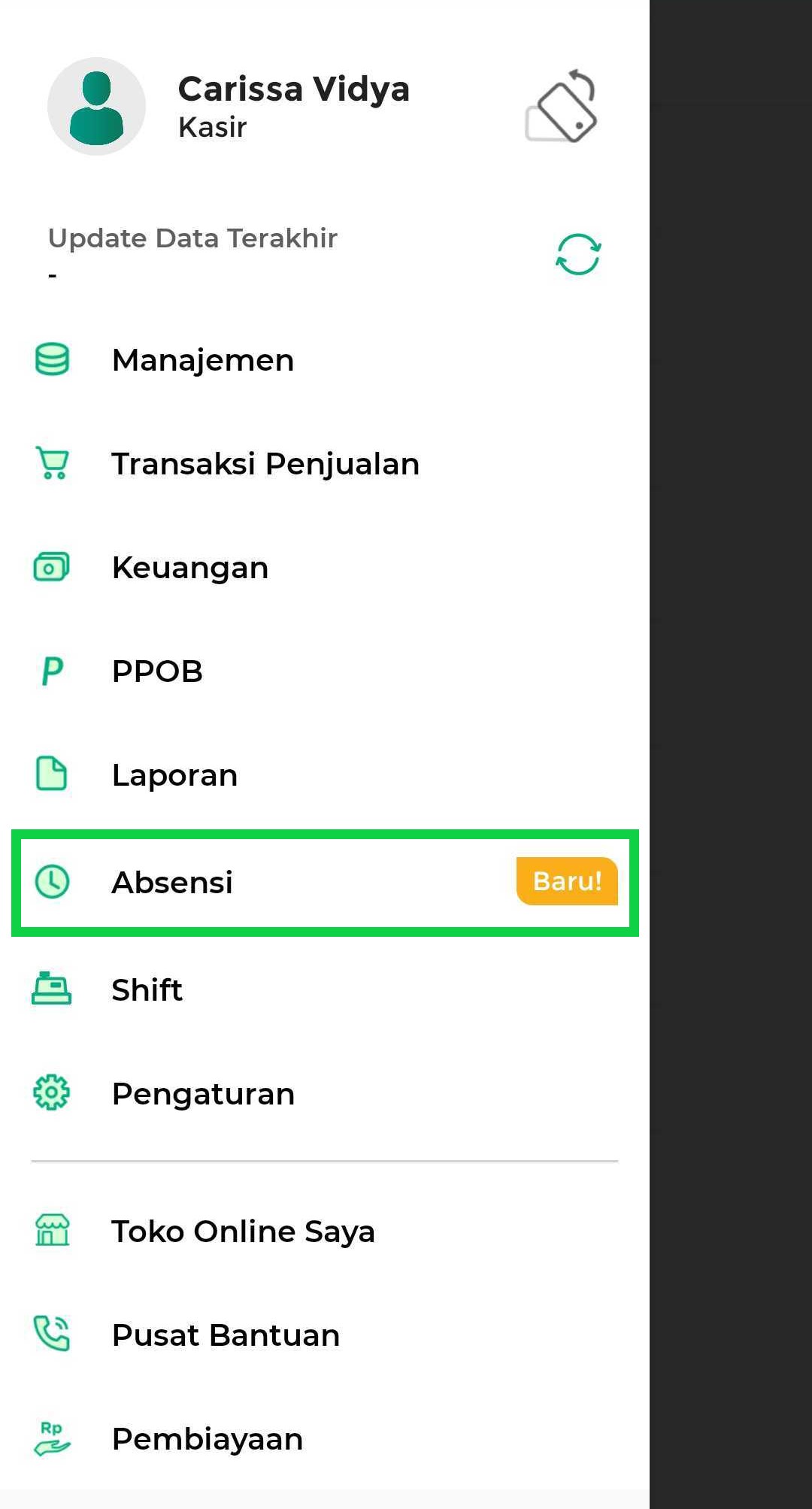
- Pada halaman Absensi, terdapat informasi yang perlu diketahui, yaitu:
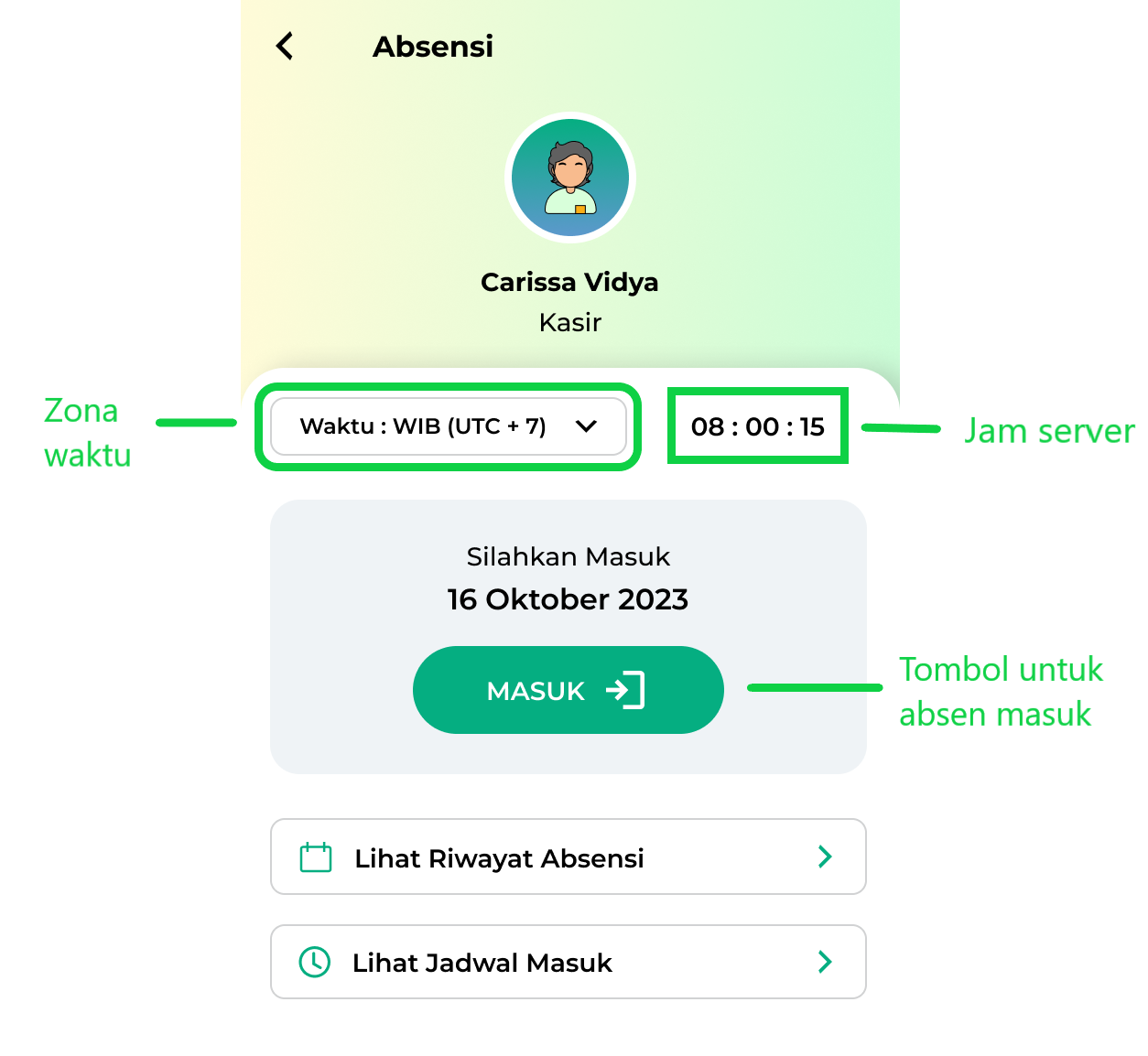
- Zona Waktu
Pilih zona waktu sesuai dengan lokasi Anda saat melakukan absensi. Kasir Pintar menyediakan tiga opsi zona waktu yang dapat dipilih sesuai kebutuhan:- Waktu Indonesia Barat (WIB): UTC+7
- Waktu Indonesia Tengah (WITA): UTC+8
- Waktu Indonesia Timur (WIT): UTC+9
- Jam Server / Waktu Server
Waktu absensi akan dicatat berdasarkan jam server yang digunakan oleh sistem. Jam server ini akan mengikuti zona waktu yang telah Anda pilih. Secara default, jam server pada aplikasi Kasir Pintar menggunakan zona Waktu Indonesia Barat (WIB) dengan UTC+7.
- Tombol Masuk
Tombol “Masuk” digunakan ketika Anda ingin memulai proses absensi atau mencatat kehadiran Anda. - Lihat Riwayat Absensi
Tombol “Lihat Riwayat Absensi” digunakan untuk melihat daftar riwayat absensi yang telah Anda lakukan. - Lihat Jadwal Masuk
Tombol “Lihat Jadwal Masuk” digunakan untuk melihat jadwal kerja yang telah ditentukan oleh pemilik atau atasan Anda.
- Zona Waktu
- Klik tombol Masuk untuk memulai proses absensi.
Pastikan koneksi internet stabil agar proses absensi berjalan lancar.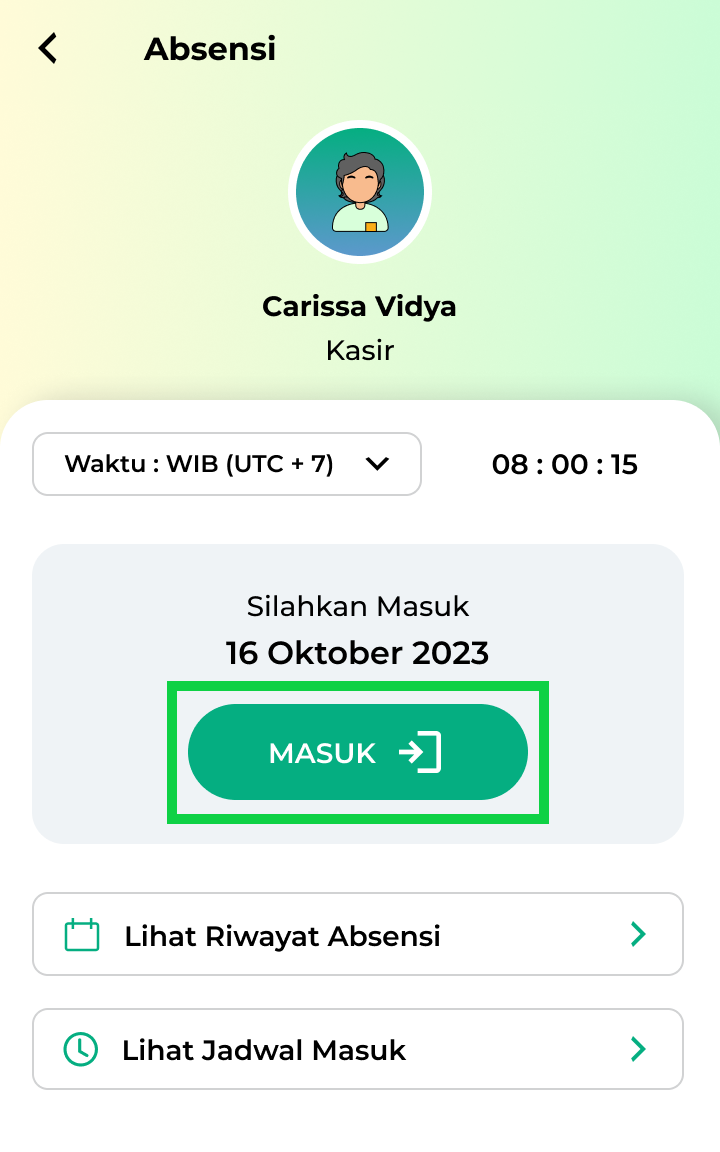
- Jika muncul pop up izin untuk mengakses lokasi, GPS, dan kamera, pilih Izinkan agar proses absensi dapat dilanjutkan.
- Izin Lokasi: Diperlukan agar aplikasi dapat mendeteksi lokasi Anda saat melakukan absensi.
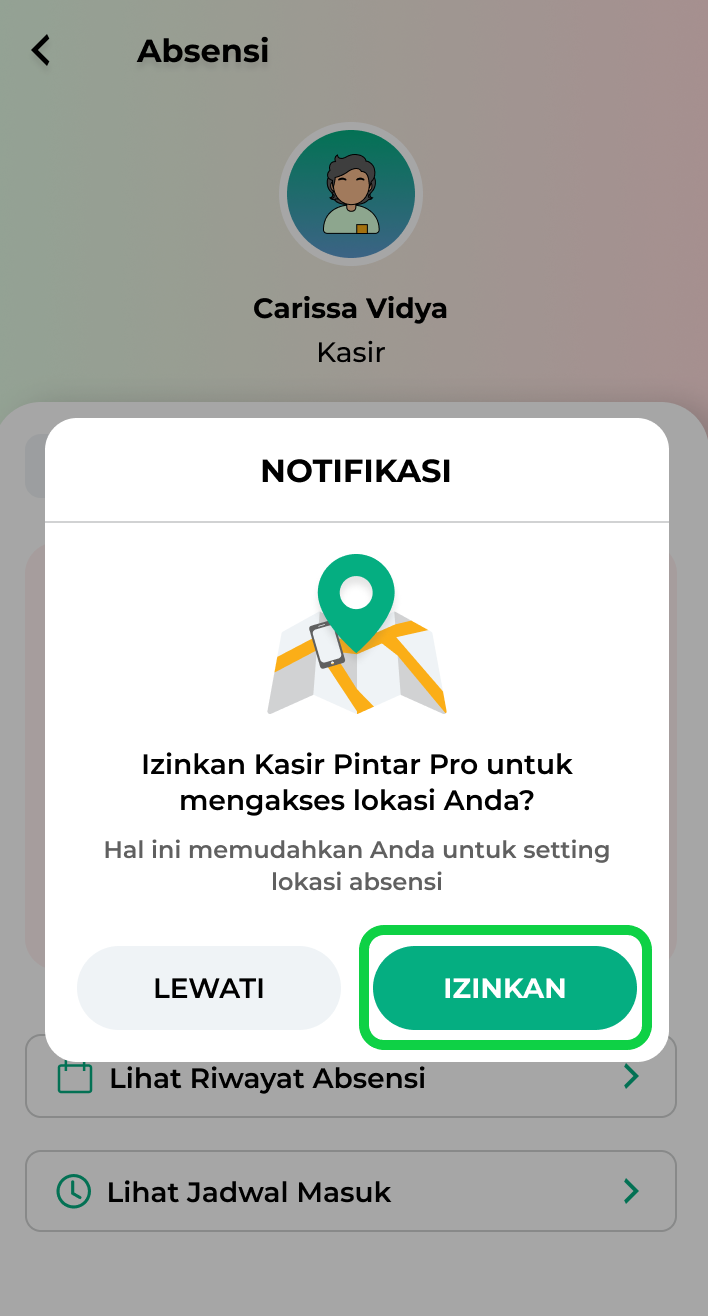
- Izin GPS: Diperlukan agar aplikasi dapat mendeteksi lokasi absen Anda dengan tepat.
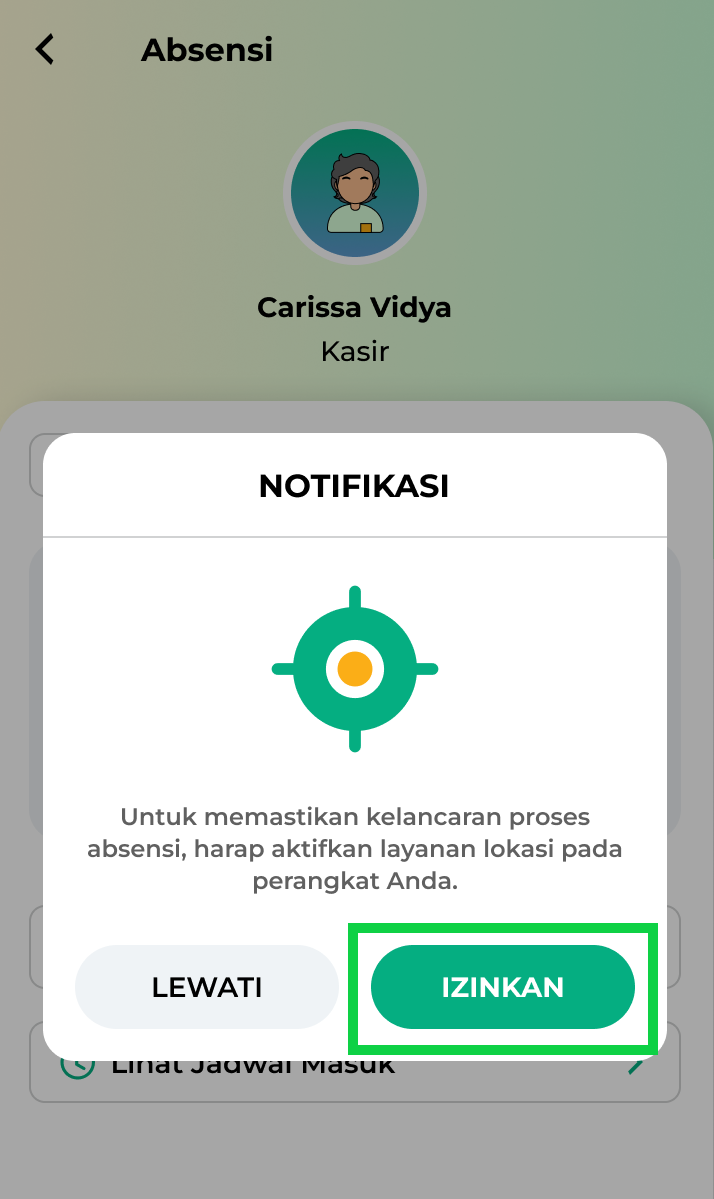
- Izin Kamera: Diperlukan agar aplikasi dapat mengambil foto sebagai bukti absensi kehadiran Anda.
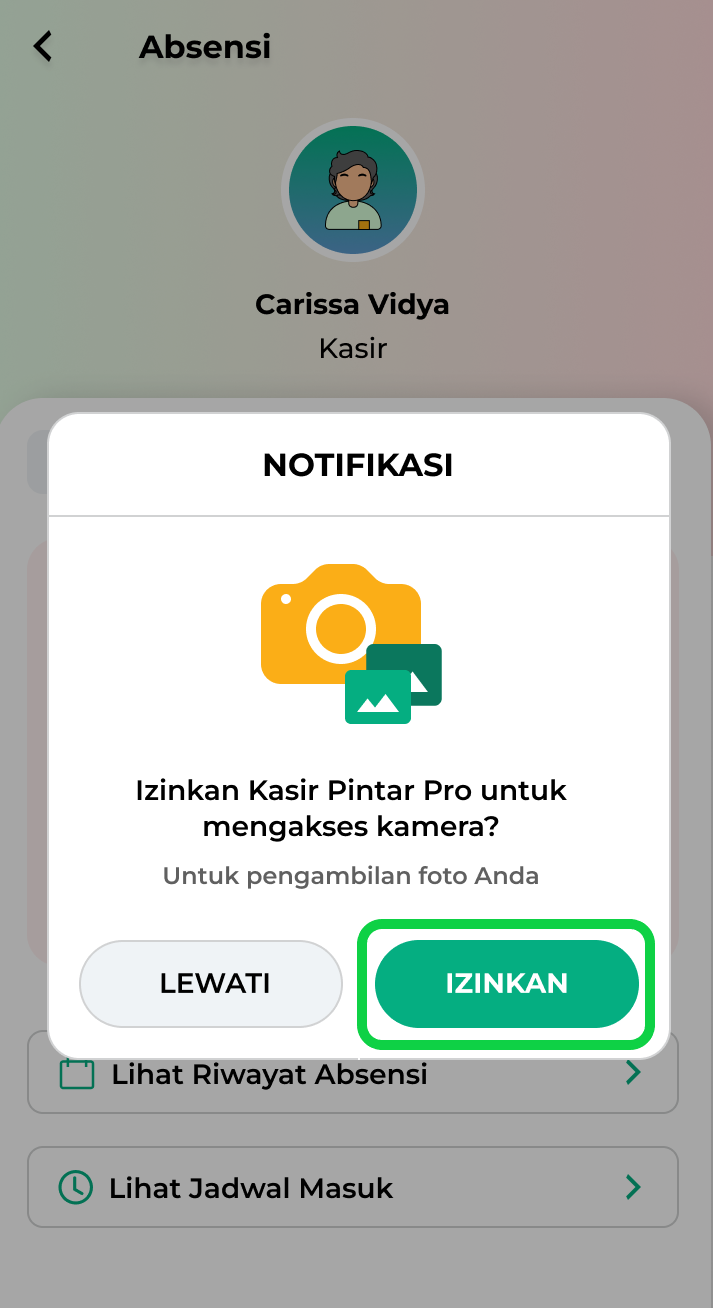
- Izin Lokasi: Diperlukan agar aplikasi dapat mendeteksi lokasi Anda saat melakukan absensi.
- Setelah itu, arahkan kamera perangkat ke wajah Anda dan pastikan gambar terlihat jelas, kemudian klik tombol bulat putih untuk mengambil foto selfie sebagai bukti absensi.

- Setelah foto berhasil diambil, Anda dapat memilih beberapa opsi berikut:
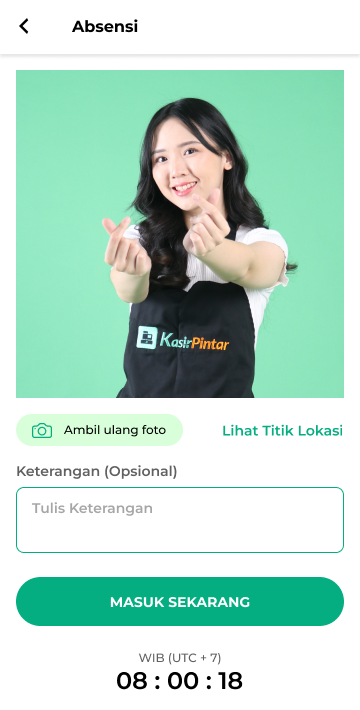
- Ambil Ulang Foto
Pilih opsi ini jika foto yang diambil kurang sesuai. Anda dapat mengambil ulang foto sebagai bukti absensi yang lebih tepat. - Lihat Titik Lokasi
Pilih opsi Lihat Titik Lokasi untuk memastikan titik lokasi absen Anda, titik lokasi toko, dan cek ketepatan radius lokasi absensi.
Pelajari selengkapnya: Cara Melakukan Absen Sesuai Radius di Aplikasi Kasir Pintar. - Keterangan
Kolom ini opsional dan dapat digunakan untuk menambahkan catatan terkait absensi Anda, misalnya alasan keterlambatan atau kondisi khusus lainnya. - Tombol Masuk Sekarang
Tombol “Masuk Sekarang” digunakan ketika Anda ingin memulai proses absensi atau mencatat kehadiran Anda. - Zona waktu
Informasi zona waktu yang tampil adalah zona waktu yang telah Anda pilih saat memulai proses absensi. - Jam Server / Waktu Server
Waktu absensi akan dicatat berdasarkan jam server yang digunakan oleh sistem. Jam server ini akan mengikuti zona waktu yang telah Anda pilih. Secara default, jam server pada aplikasi Kasir Pintar menggunakan zona Waktu Indonesia Barat (WIB) dengan UTC+7.
- Ambil Ulang Foto
- Selanjutnya, klik tombol Masuk Sekarang untuk menyelesaikan proses absensi masuk.
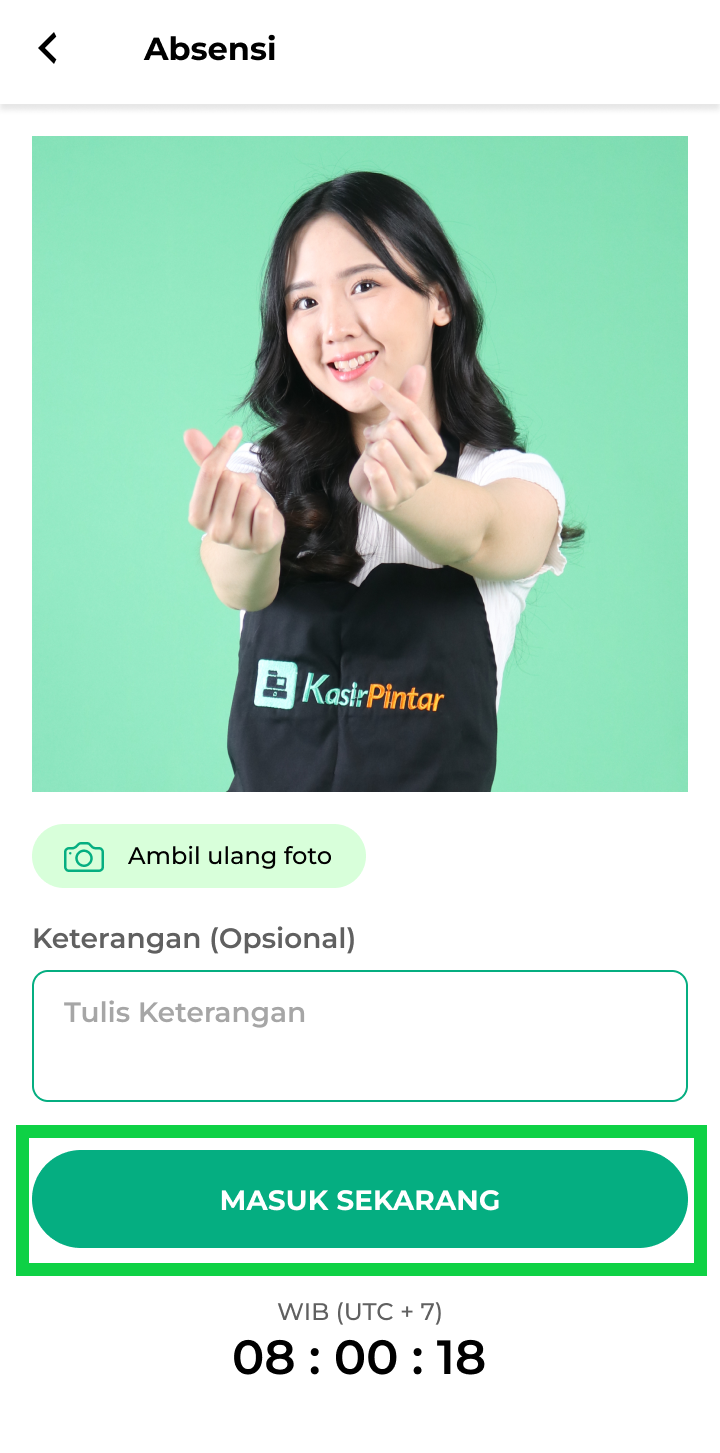
- Jika absensi berhasil, Anda akan menerima notifikasi “Berhasil Masuk” seperti yang ditunjukkan pada contoh gambar berikut.
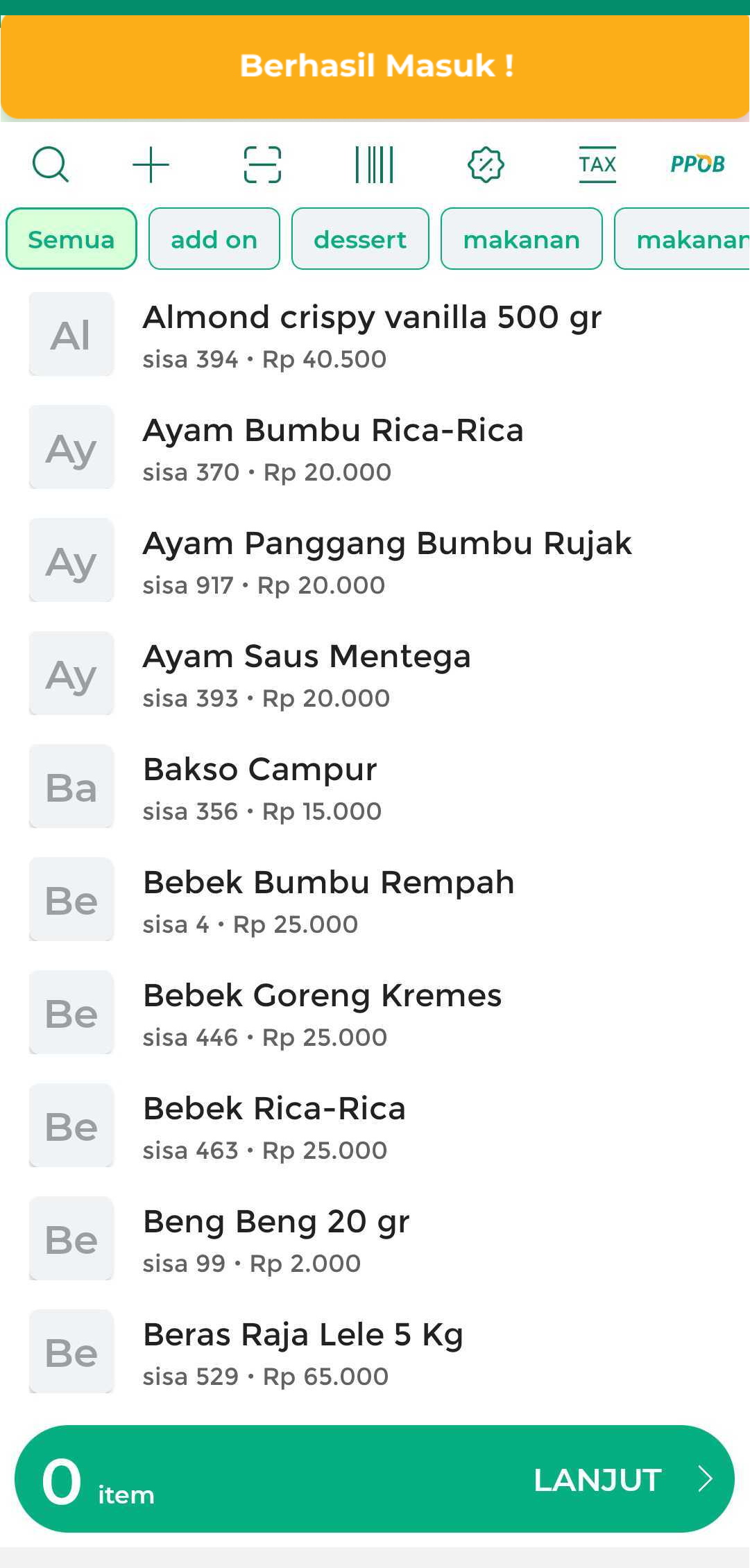
Setelah berhasil melakukan absen masuk, Anda dapat memulai aktivitas kerja seperti melayani pelanggan, mencatat transaksi penjualan, dan tugas lainnya sesuai dengan peran Anda.
Selamat Mencoba!
Informasi:
Jika pemilik (owner) mengaktifkan hak akses “Sesuai Jadwal” pada akun staf, maka staf diharap melakukan absen masuk sesuai jadwal yang ditetapkan atau maksimal 30 menit sebelum jam masuk. Jika staf mencoba absen di luar waktu yang dijadwalkan, absen akan gagal dilakukan.
3. Cara Melakukan Absensi Pulang
Setelah jam kerja berakhir, staf dapat melakukan absensi pulang melalui aplikasi Kasir Pintar dengan langkah-langkah berikut:
- Buka aplikasi Kasir Pintar, lalu klik ikon garis tiga di pojok kiri atas untuk membuka menu sidebar.
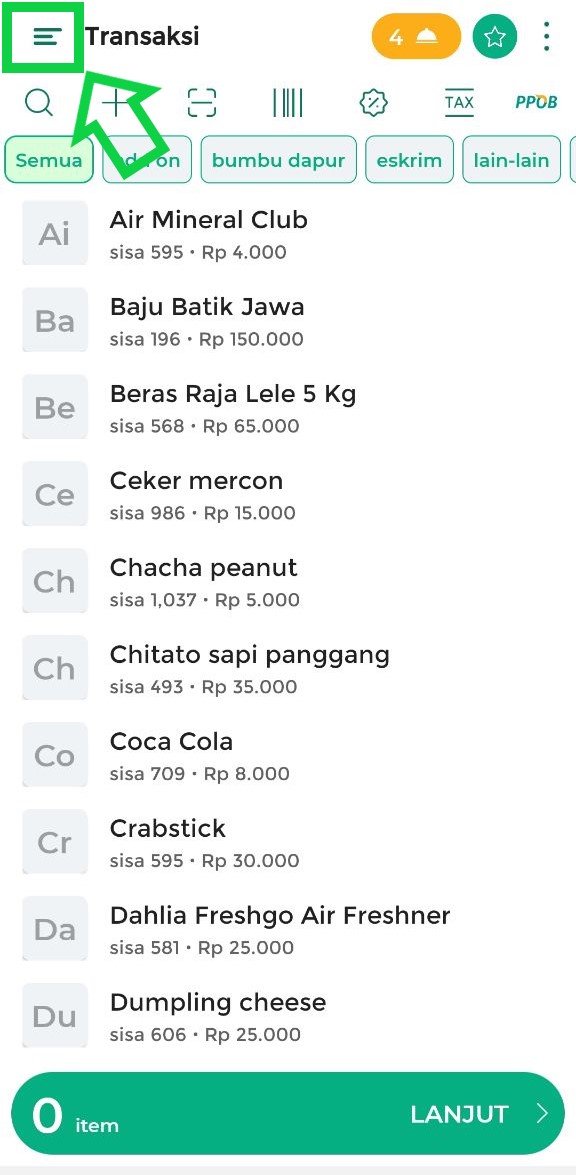
- Pilih menu Absensi di sidebar aplikasi.
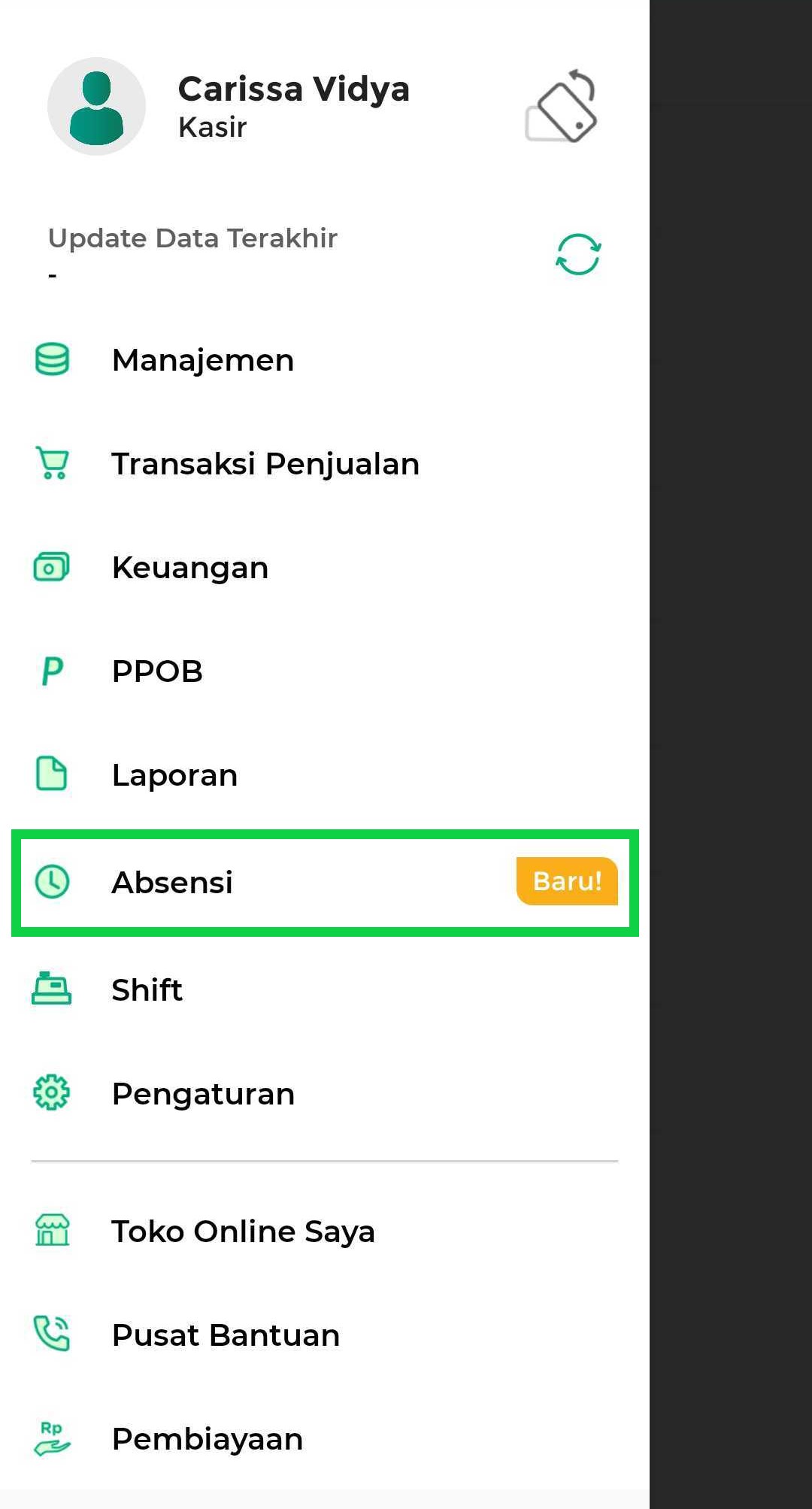
- Pada halaman Absensi, ditampilkan Waktu Kerja Sedang Berjalan yang menunjukkan durasi kerja Anda hari ini, sehingga memudahkan pemantauan total waktu kerja.
Klik tombol Pulang untuk melakukan absen pulang.
Pastikan koneksi internet stabil agar proses absensi berjalan lancar.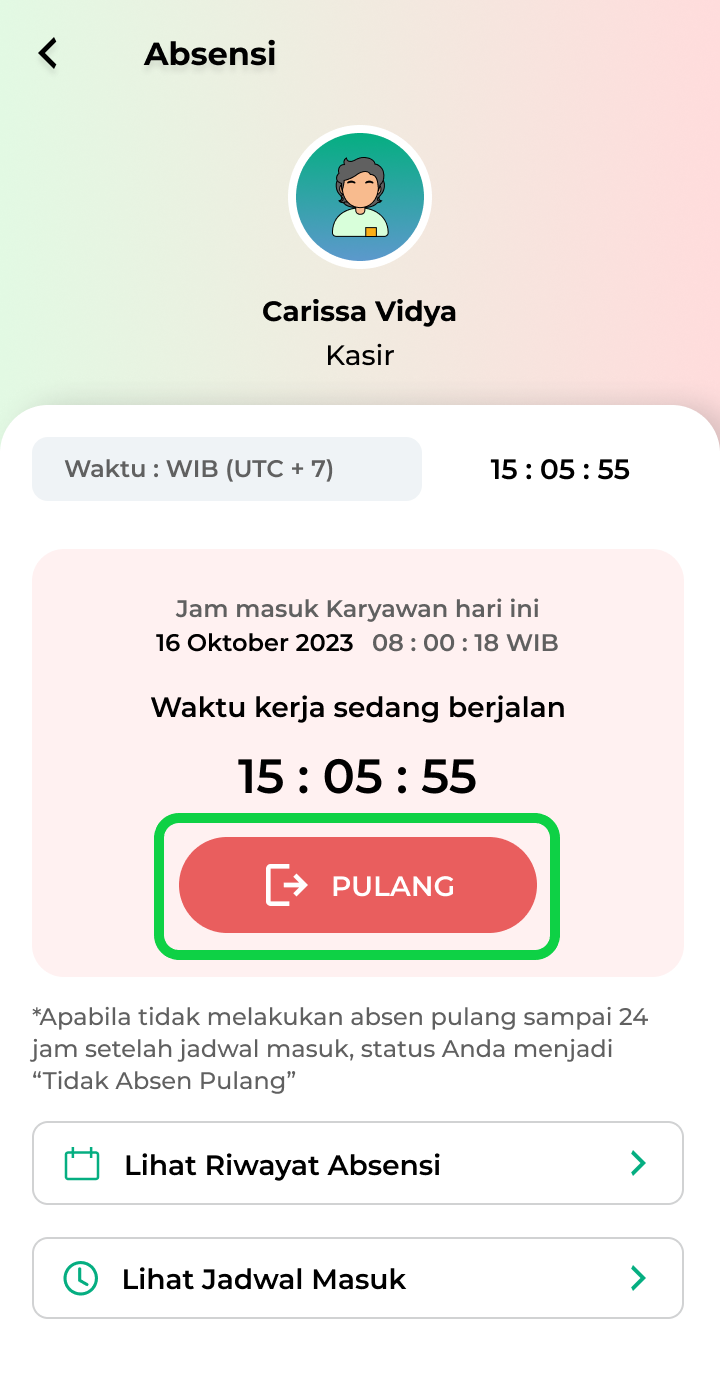
- Arahkan kamera perangkat ke wajah Anda dan pastikan gambar terlihat jelas, kemudian klik tombol bulat putih untuk mengambil foto selfie sebagai bukti absensi.

- Setelah foto berhasil diambil, Anda dapat memilih beberapa opsi berikut:
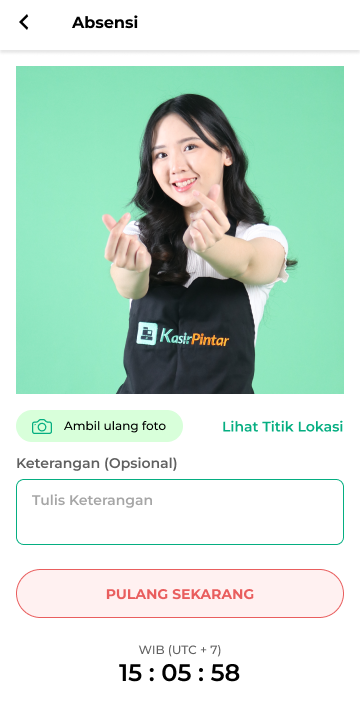
- Ambil Ulang Foto
Pilih opsi ini jika foto yang diambil kurang sesuai. Anda dapat mengambil ulang foto sebagai bukti absensi yang lebih tepat. - Lihat Titik Lokasi
Pilih opsi Lihat Titik Lokasi untuk memastikan titik lokasi absen Anda, titik lokasi toko, dan cek ketepatan radius lokasi absensi.
Pelajari selengkapnya: Cara Melakukan Absen Sesuai Radius di Aplikasi Kasir Pintar. - Keterangan
Kolom ini opsional dan dapat digunakan untuk menambahkan catatan jika ada informasi khusus terkait absensi Anda.
- Tombol Pulang Sekarang
Tombol “Pulang Sekarang” digunakan untuk mencatat absen pulang Anda pada sistem. Dengan menekan tombol ini, waktu absen pulang Anda akan otomatis tersimpan. - Zona waktu
Informasi zona waktu yang tampil adalah zona waktu yang telah Anda pilih saat memulai proses absensi. - Jam Server / Waktu Server
Waktu absensi akan dicatat berdasarkan jam server yang digunakan oleh sistem. Jam server ini akan mengikuti zona waktu yang telah Anda pilih. Secara default, jam server pada aplikasi Kasir Pintar menggunakan zona Waktu Indonesia Barat (WIB) dengan UTC+7.
- Ambil Ulang Foto
- Selanjutnya, klik tombol Pulang Sekarang untuk menyelesaikan proses absensi pulang.
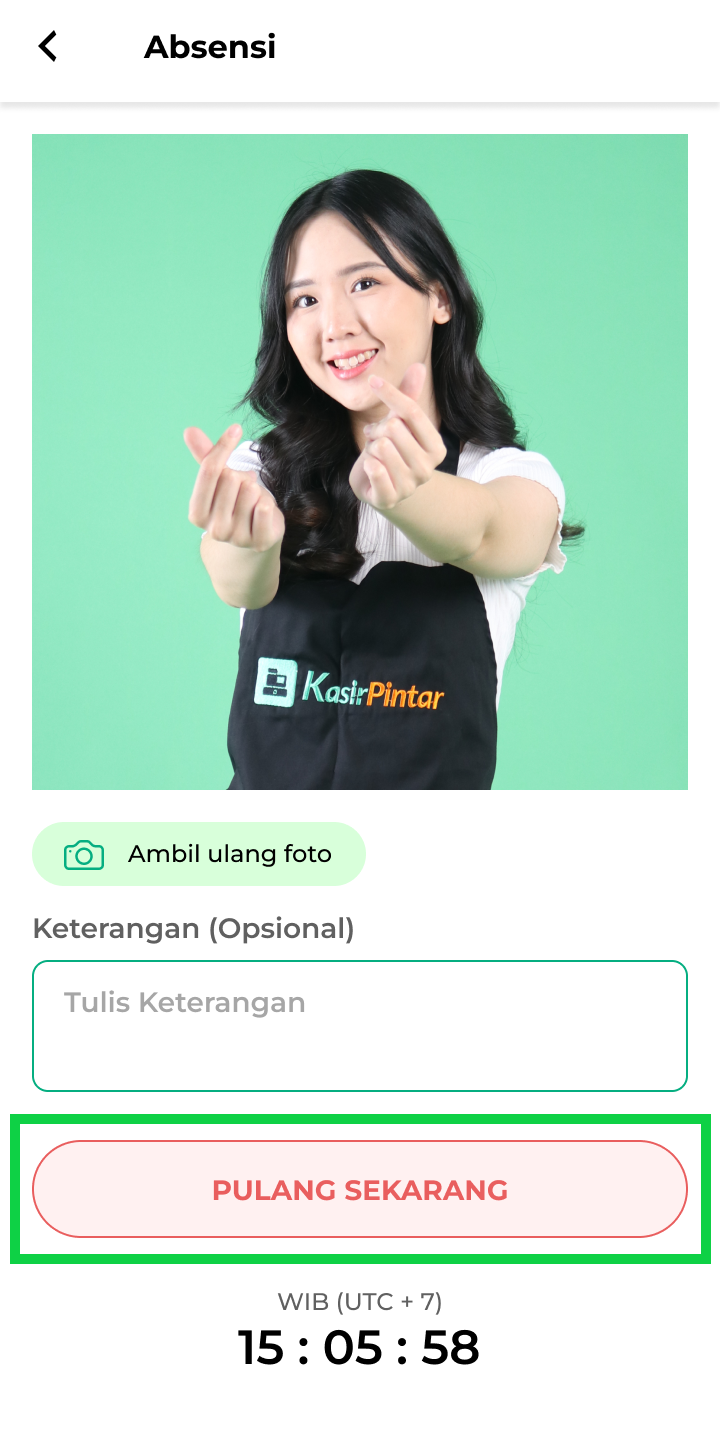
- Jika absensi berhasil, Anda akan menerima notifikasi “Berhasil Pulang” seperti yang ditunjukkan pada contoh gambar berikut.
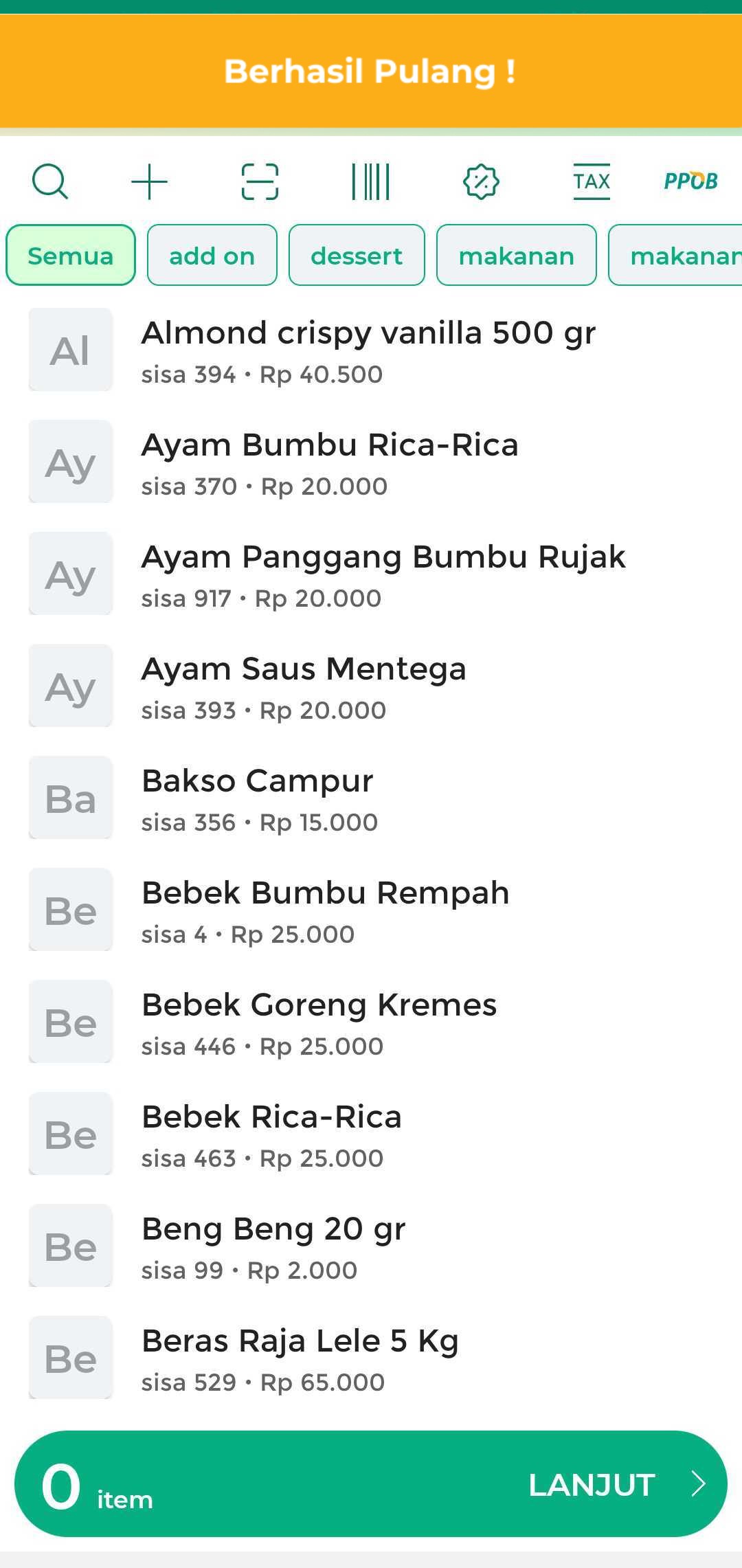
Jika Anda ingin melihat riwayat absensi yang sudah tercatat, klik tombol “Lihat Riwayat Absensi” yang tersedia di halaman Absensi.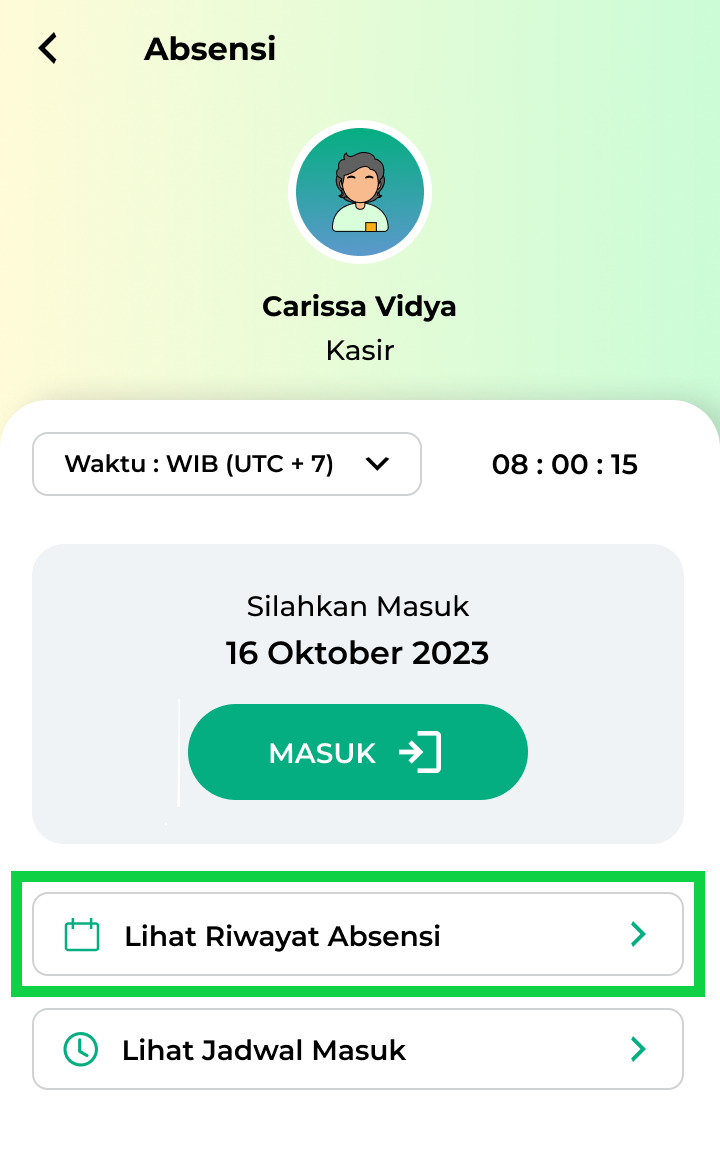
Selamat Mencoba!
Informasi:
Setelah Anda melakukan absen pulang pada hari itu, Anda tidak dapat melakukan absen lagi dan mengakses menu transaksi hingga jadwal kerja pada hari berikutnya.
Informasi
- Hak akses: Wajib Absensi
Jika pemilik (owner) mengaktifkan hak akses “Wajib Absensi” pada akun staf, maka staf wajib melakukan absen masuk sebelum melakukan transaksi. Dengan demikian, staf tidak perlu khawatir lupa untuk absen.
Panduan selengkapnya: Cara Mengatur Hak Akses Fitur Absensi. - Hak akses: Sesuai Jadwal
Jika pemilik (owner) mengaktifkan hak akses “Sesuai Jadwal” pada akun staf, maka staf diharapkan melakukan absen masuk sesuai jadwal yang ditetapkan atau maksimal 30 menit sebelum jam masuk.
Jika staf mencoba absen di luar waktu yang dijadwalkan, absen akan gagal dilakukan.
Panduan selengkapnya: Cara Mengatur Hak Akses Fitur Absensi.
FAQ
- Apakah absensi staf dilakukan secara online?
Iya, absensi dilakukan secara online dan disesuaikan dengan jadwal yang telah ditetapkan di akun masing-masing staf. - Berapa kali sehari seorang staf dapat melakukan absensi?
Seorang staf hanya diperbolehkan melakukan absensi satu kali per hari, sesuai dengan jadwal yang telah ditetapkan. - Berapa lama foto hasil absensi staf akan disimpan?
Foto hasil absensi staf akan disimpan selama ± 1-2 bulan sejak tanggal pengambilan foto absensi. - Bagaimana jika staf lupa melakukan absen pulang?
Jika staf lupa melakukan absen pulang, sistem akan mereset waktu absensi setelah 24 jam.
Di laporan absensi, akan tercatat keterangan “Tidak melakukan absen pulang” dan total jam kerja tidak dihitung dalam sistem. - Apa yang harus dilakukan jika seorang staf melakukan absen masuk dan absen pulang dengan zona waktu yang berbeda?
Dalam kasus ini, staf harus melakukan absen pulang dengan mengacu pada jam server Kasir Pintar.
Artinya, jika seorang staf melakukan absen masuk dengan zona waktu WIB (UTC+7), maka staf tersebut juga harus melakukan absen pulang dengan menyesuaikan zona waktu WIB (UTC+7).
Contoh :
Staf Ani bekerja di PT. Jaya Makmur Surabaya dengan jam kerja selama 9 jam. Pada suatu hari, Ani melakukan absen masuk di Surabaya pukul 08.00 WIB (UTC+7) dan kemudian pergi ke Bali yang memiliki zona waktu WITA (UTC+8). Jika berada di Kota Surabaya, seharusnya Ani bisa absen pulang pukul 17.00 WIB. Namun, karena Bali memiliki perbedaan waktu satu jam lebih cepat dari Surabaya, maka Ani dapat melakukan absen pulang pada pukul 18.00 WITA ketika berada di Bali. - Bagaimana jika jam di perangkat Anda dan jam di server Kasir Pintar berbeda?
Jika Anda mengalami situasi tersebut, maka tampilan jam server Kasir Pintar akan berwarna merah, menunjukkan bahwa jam di perangkat Anda dan jam di server Kasir Pintar berbeda. Untuk mengatasi hal ini, yang perlu Anda lakukan adalah menyesuaikan jam pada perangkat Anda agar sesuai dengan jam server Kasir Pintar.
Contoh: Saat ini, pada perangkat yang digunakan staf Andi menunjukkan pukul 08.00 WIB, sedangkan waktu server Kasir Pintar menunjukkan pukul 08.30 WIB. Untuk mengatasi perbedaan ini, staf Andi dapat mengatur jam di perangkatnya agar sesuai dengan waktu server Kasir Pintar, yaitu pukul 08.30 WIB
Berikut merupakah contoh ilustrasi tampilan waktu server Kasir Pintar berwarna merah, yang menunjukkan bahwa jam di perangkat Anda dan jam di server Kasir Pintar berbeda.